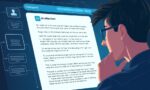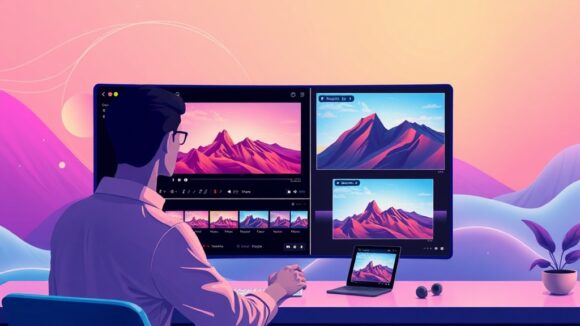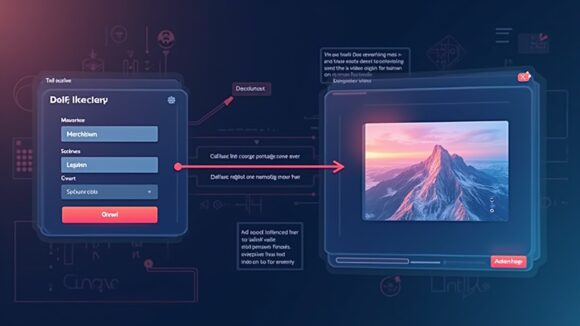Mach deine Videos für ein internationales Publikum zugänglich! Erfahre, wie du mit dem Google AI Studio und Gemini 1.5 Pro schnell und kostenlos deutsche Videos in andere Sprachen übersetzen kannst. Mit nur wenigen Klicks generierst du präzise Untertitel inklusive Zeitstempeln, die deine Inhalte weltweit verständlich machen.
Ergebnis: Nach diesem Snip kannst du Videos in beliebige Sprachen übersetzen, inklusive detaillierter Zeitstempel, um sowohl interne als auch externe Kommunikation effizienter zu gestalten.
- Video vorbereiten:
- Lade das gewünschte Video auf deinen Computer herunter (z. B. mit einem YouTube-Downloader). Bei internen Videos kannst du diesen Schritt überspringen.
- Google AI Studio aufrufen:
- Öffne ai-studio.google.com und logge dich mit deinem Google-Konto ein.
- Modell auswählen:
- Wähle im rechten oberen Bereich das Gemini 1.5 Pro Modell, da es aktuell das größte Kontextfenster mit bis zu 2 Millionen Token bietet.
- Video hochladen:
- Klicke auf „Upload File“ oder ziehe das Video per Drag & Drop in das Studio.
- Warte, bis das Video vollständig hochgeladen und analysiert wurde. Dieser Schritt dauert je nach Videolänge ein paar Minuten.
- Prompt eingeben:
- Gib folgenden Prompt ein:
„Analysiere dieses Video in der Ausgangssprache Deutsch und erstelle ein detailliertes Transkript in der Zielsprache Englisch mit genauen Zeitstempeln im Format Stunden:Minuten:Sekunden.“ - Passe die Sprachen entsprechend deinem Use Case an.
- Gib folgenden Prompt ein:
- Ergebnisse prüfen und herunterladen:
- Nach der Analyse erhältst du das vollständige Transkript inklusive Zeitstempeln in der gewünschten Sprache.
- Lade die Übersetzung herunter und füge sie als Untertitel zu deinem Video hinzu.
- Die Grundlagen von Google AI Studio verstehen und anwenden.
- Ein Modell mit einem großen Kontextfenster (z. B. Gemini 1.5 Pro) für Videoanalysen nutzen.
- Videos in andere Sprachen übersetzen und Untertitel mit Zeitstempeln erstellen.
- Effiziente Prozesse für internationale Kommunikation entwickeln.
- Erstellen von Trainingsvideo-Untertiteln für internationale Teams.
- Automatisierte Transkription von Konferenzen für mehrsprachige Zuschauer.
- Barrierefreie Videos für hörgeschädigte Personen durch präzise Untertitelung.
- Erstellung von mehrsprachigem Content für steigende SEO-Reichweite.
- Integration von mehrsprachigen Untertiteln in E-Learning-Plattformen.